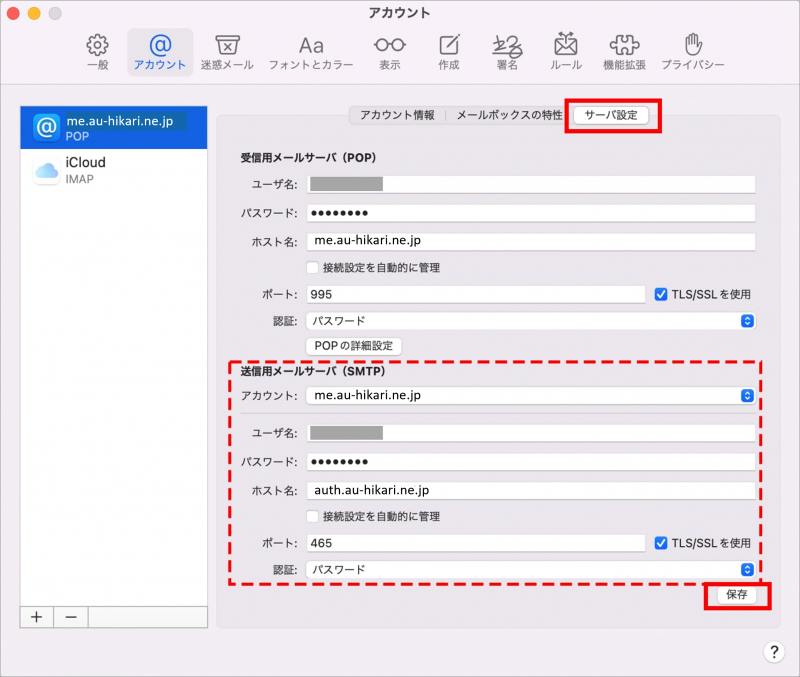STEP1.「Dock」から「メール」をクリックします。
STEP1.「Dock」から「メール」をクリックします。

STEP2.メニューバーの「メール」から「設定」をクリックします。
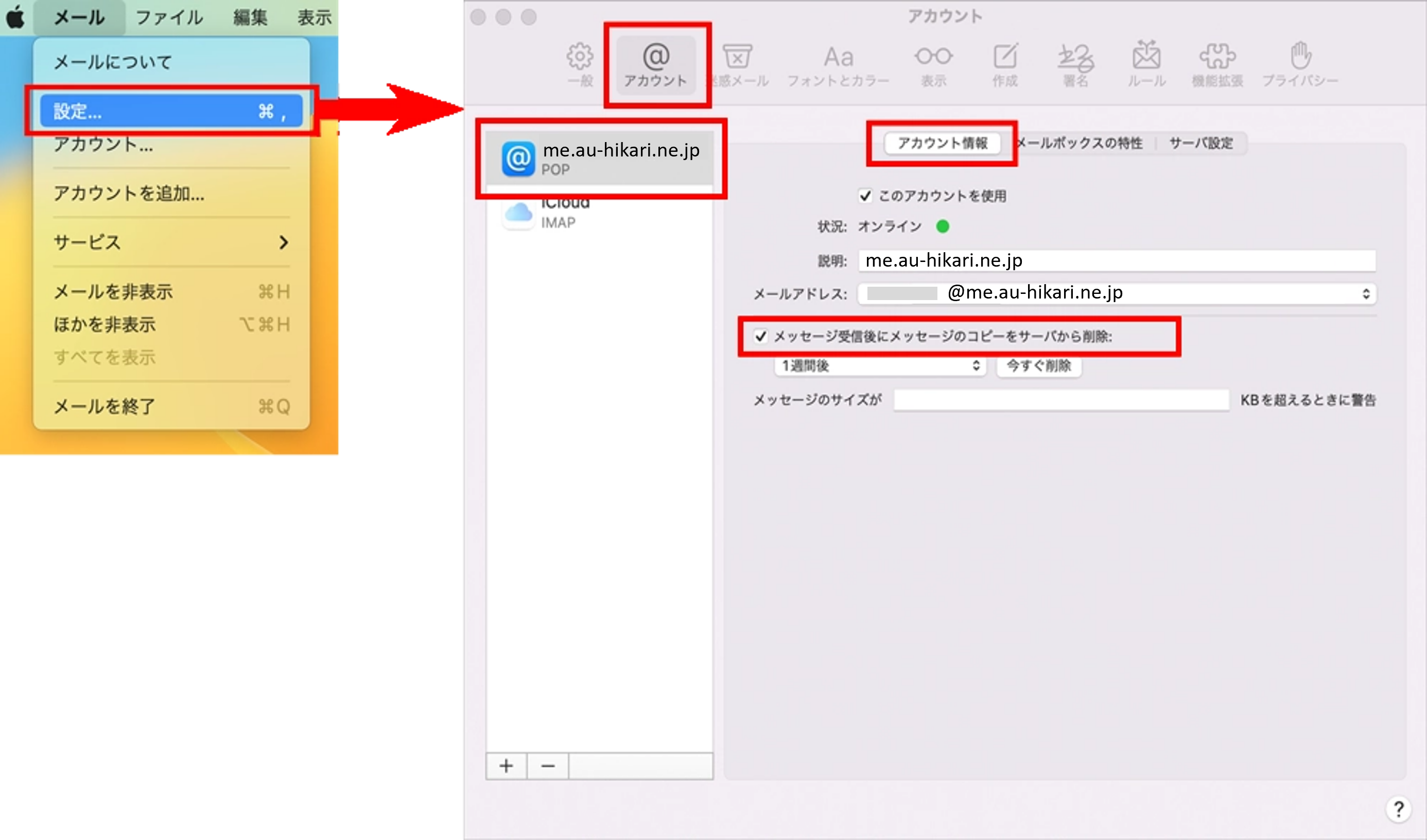
STEP3.タブの「サーバ設定」をクリックし、以下のように設定します。※ 設定に変更がない場合「保存」は表示されません。
(※「接続設定を自動的に管理」にチェックが入っている場合は、先にチェックを外してください)
| ユーザ名 | お客さまが取得されたメールアドレス |
|---|---|
| パスワード | メールアドレス取得時に設定されたパスワード |
| ホスト名 | 取得したメールアドレスと同じドメインを受信サーバ(ホスト名)に設定してください。 例)「□□□□□□@me.au-hikari.ne.jp」→受信サーバ(ホスト名)「me.au-hikari.ne.jp」 |
| 「pop.au-hikari.ne.jp」 もしくは、お客さまが選択された、メールアドレスの@より後を入力 「at.au-hikari.ne.jp」 「me.au-hikari.ne.jp」 「us.au-hikari.ne.jp」 |
|
| 接続設定を自動的に管理 | チェックを外す |
| ポート | 995 |
| TLS/SSL を使用 | チェックを入れる |
| 認証 | パスワード |
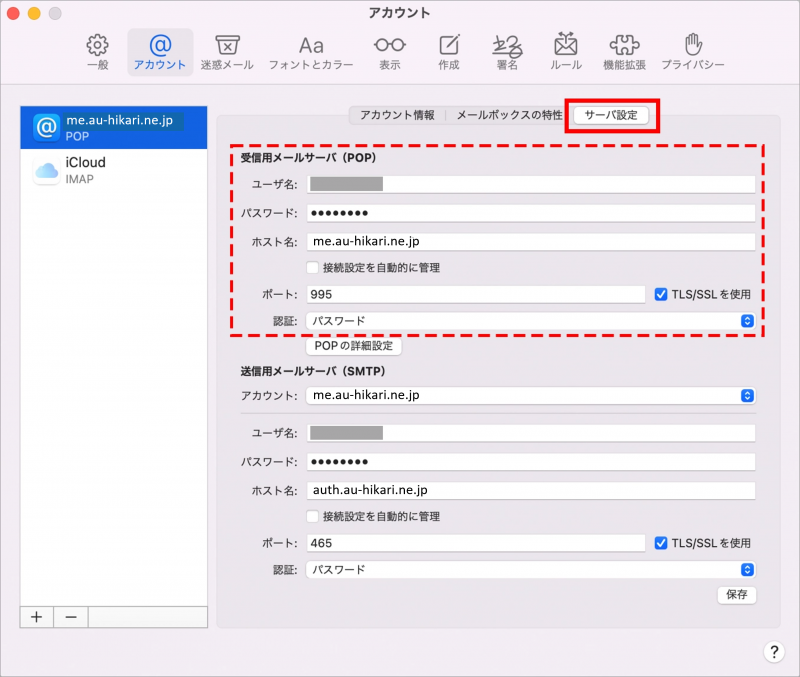
STEP4.以下のように設定し、「保存」をクリックします。以上で設定完了です。※ 設定に変更がない場合「保存」は表示されません。
(※「接続設定を自動的に管理」にチェックが入っている場合は、先にチェックを外してください)
| アカウント | 受信トレイやアカウントの一覧に表示する名前(任意の名前) |
|---|---|
| ユーザ名 | お客さまが取得されたメールアドレス |
| パスワード | メールアドレス取得時に設定されたパスワード |
| ホスト名 | auth.au-hikari.ne.jp |
| 接続設定を自動的に管理 |
チェックを外す |
| ポート | 465(または587) |
| TLS/SSL を使用 | チェックを入れる |
| 認証 | パスワード |